آموزش دانلود از یوتیوب با گوشی
این پلتفرم نقش بسیار مهمی در آموزش آنلاین و کسبوکار دارد و روزانه میلیاردها نفر از آن استفاده میکنند، اما متأسفانه کاربران بدون خرید اشتراک پولی یوتیوب، نمیتوانند مستقیما ویدئوهای موجود در این پلتفرم را دانلود کنند. در ادامه چندین روش دانلود از یوتیوب را معرفی خواهیم کرد.
به گزارش پایگاه خبری رخداد اقتصادی؛یوتیوب بزرگترین پلتفرم اشتراکگذاری ویدئو و دومین شبکهاجتماعی محبوب در دنیا است که طبق آخرین آمار، حدود ۲٫۳ میلیارد کاربر دارد. تقریباً هر ویدیویی با هر موضوعی در یوتیوب پیدا میشود؛ عدهای نیز به کسب درآمد از یوتیوب مشغول هستند.این پلتفرم نقش بسیار مهمی در آموزش آنلاین و کسبوکار دارد و روزانه میلیاردها نفر از آن استفاده میکنند، اما متأسفانه کاربران بدون خرید اشتراک پولی یوتیوب، نمیتوانند مستقیما ویدئوهای موجود در این پلتفرم را دانلود کنند. در ادامه چندین روش دانلود از یوتیوب را معرفی خواهیم کرد.
بهترین برنامههای دانلود فیلم از یوتیوب
برخی کاربران، استفاده از نرمافزارها را برای دانلود ویدئوهای یوتیوب در کامپیوتر به روشهای آنلاین ترجیح میدهند. برای این دسته از کاربران گزینههای متعددی وجود دارد و میتوانند با یک بار نصب نرمافزار، هر ویدیویی از یوتیوب را دانلود کنند که در ادامه برخی از آنها را معرفی میکنیم:
برنامه YT Saver Video Downloader
به عنوان اولین برنامه دانلود از ویدئو یوتیوب سراغ YT Saver Video Downloader رفتیم که یکی از بهترین موارد است. با این نرم افزار امکان دانلود ویدیوها با رزولوشن 4K و موسیقی در فرمتهای مختلف از بیش از ۱۰ هزار سایت وجود دارد. این ابزار از تمام سایتهای محبوب پشتیبانی میکند.
برای دانلود به کمک این برنامه مراحل زیر را دنبال کنید:
- ابتدا برنامه YT Saver Video Downloader را از سایت آن دانلود و نصب کنید.
- سپس به مرورگر رفته و از یوتیوب URL ویدئویی که قصد دانلودش را دارید کپی کنید.
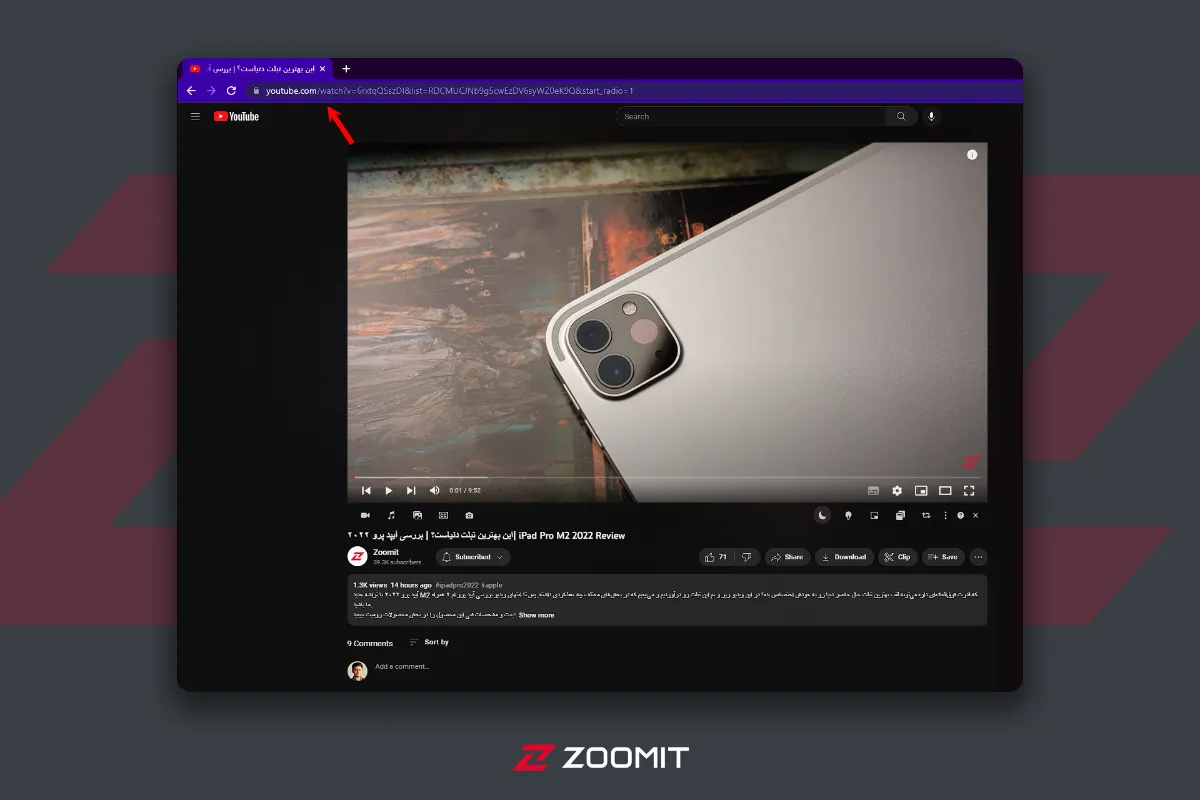
- حال وارد برنامه شده و دکمهی Paste URL را کلیک کنید. سپس شاهد آغاز دانلود ویدئوی یوتیوب باشید.
- پس از اتمام دانلود، میتوانید ویدئو را در بخش Downloaded پیدا کنید.
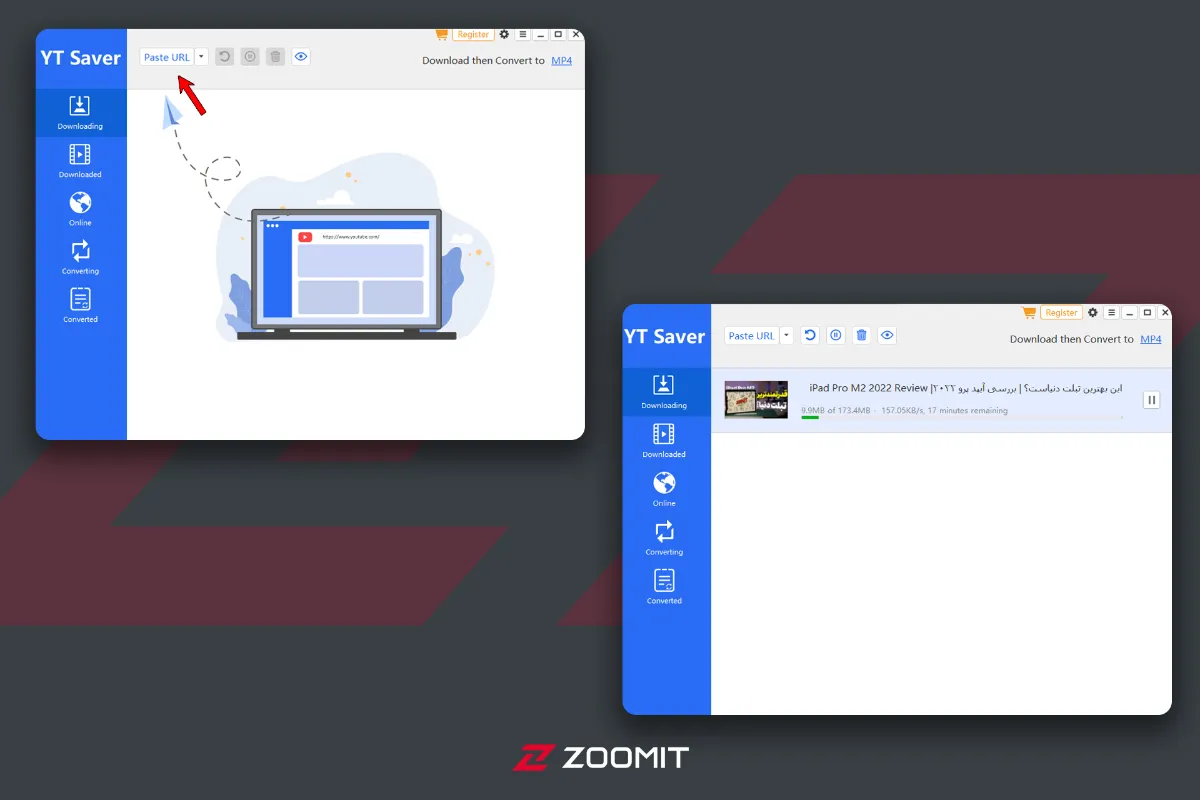
در ادامه آموزش ویدئویی دانلود ویدئوی یوتیوب توسط YT Saver Video Downloader را مشاهده میکنید:
برنامه 4kdownload
یکی دیگر از نرم افزارهای کاربردی هنگام برای ویدئوهای یوتیوب 4kdownload است. در ادامه روش کار با آن را آموش میدهیم.
- برای استفاده از نرمافزار 4kdownload، ابتدا وارد وبسایت برنامه شوید و نرمافزار 4K Video Downloader را دانلود کنید. این نرمافزار برای هر دو سیستمعامل ویندوز و مک دردسترس قرار دارد. مراحل نصب را مانند نرمافزارهای دیگر در مک یا ویندوز دنبال کرده و سپس نرمافزار را اجرا کنید.
- وارد وبسایت یوتیوب شوید و ویدیوی مورد نظر خود را انتخاب و آدرس صفحهای را که ویدئو در آن پخش میشود، کپی کنید.
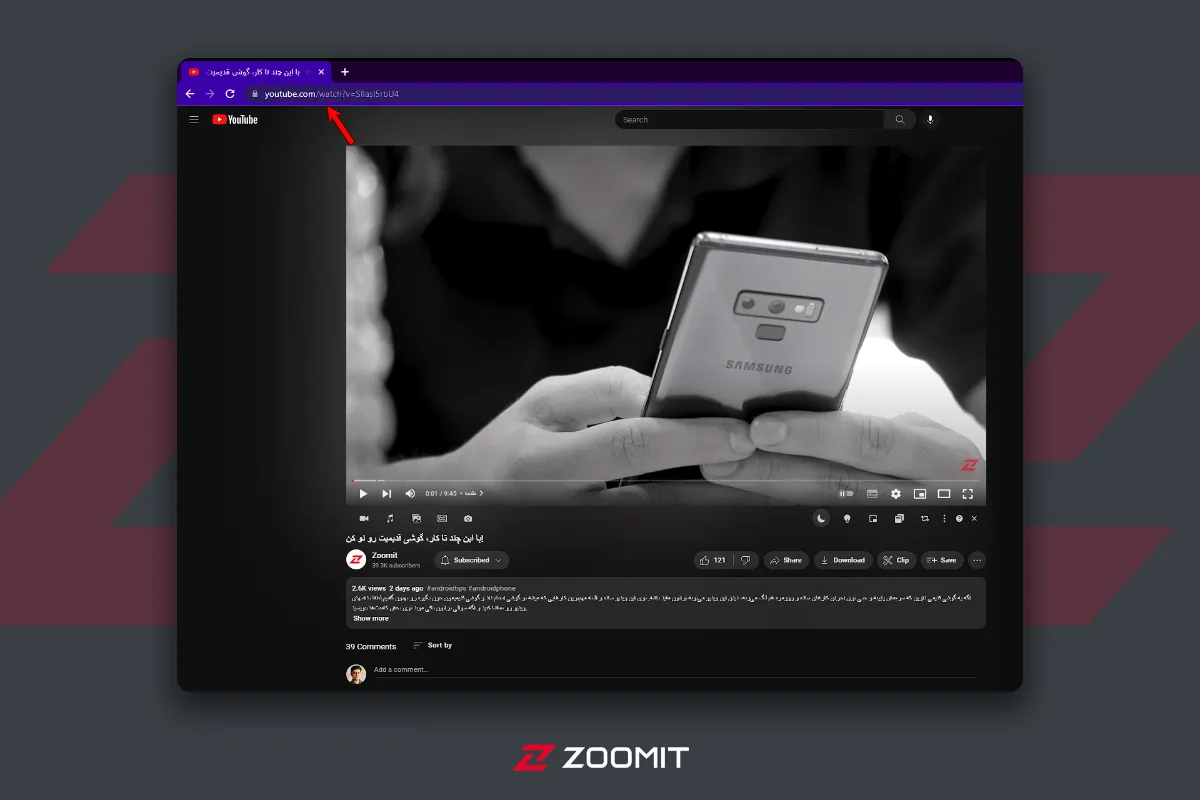
- طبق تصویر زیر در نرمافزار 4K Video Downloader وارد (Paste) کنید.
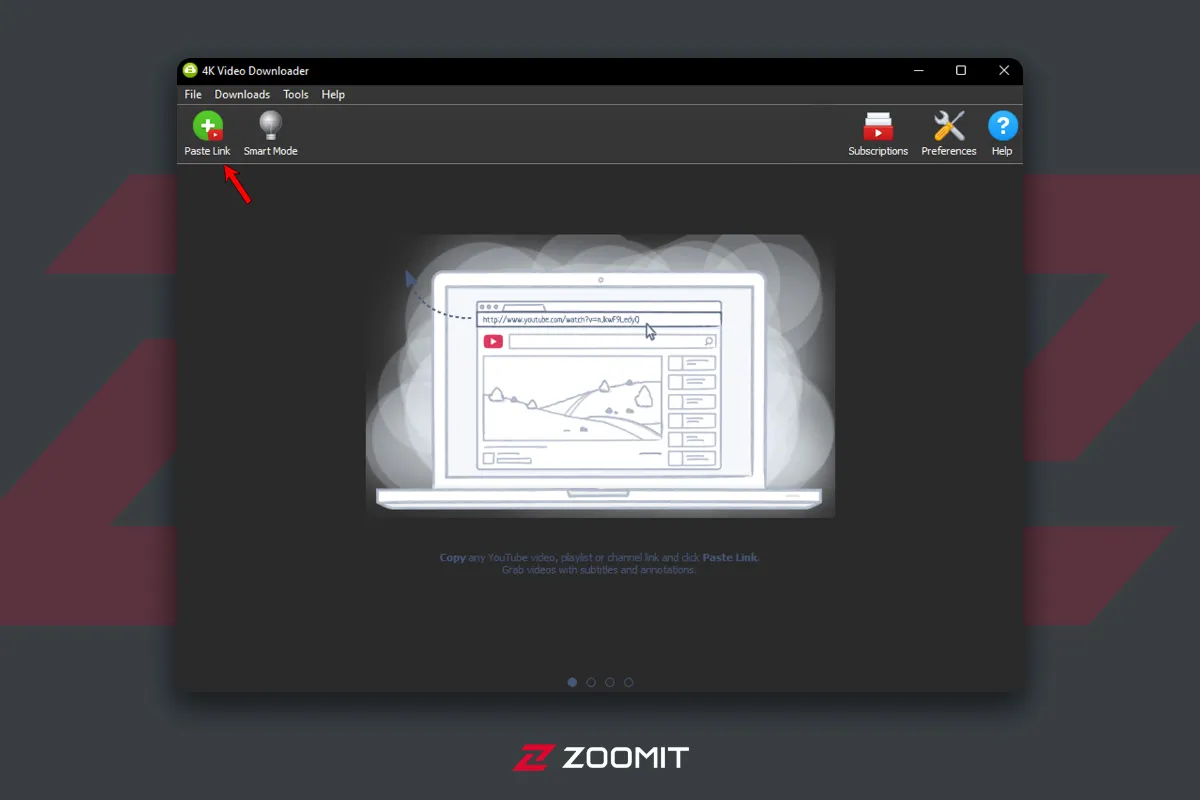
- از منوی Format، فرمت و کیفیت مورد نظر خود را انتخاب کنید.
- در مرحلهی آخر، روی دکمهی Download کلیک کنید تا فرایند دانلود آغاز شود.
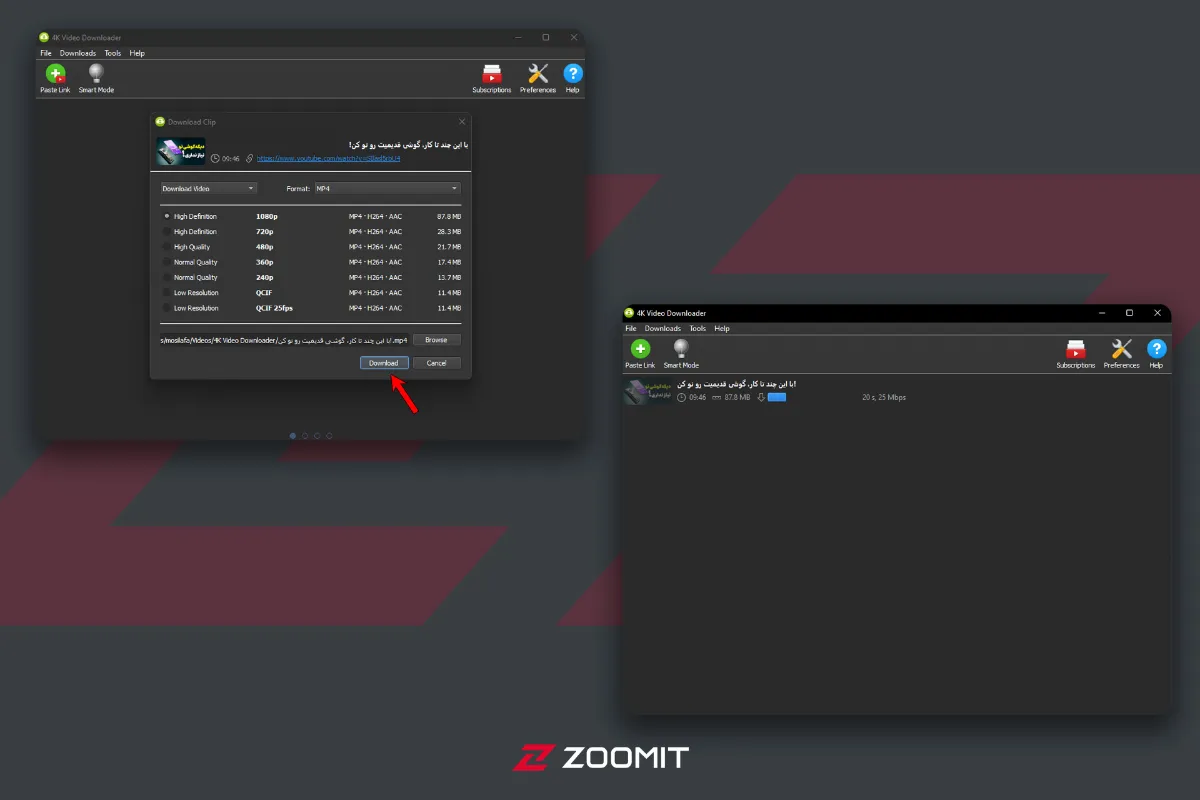
- پس از دانلود شدن میتوانید آن را از داخل همان نرمافزار اجرا کنید (کلیک راست و گزینهی Play) یا پوشهی دانلود را باز کرده و فایل را برای اشتراک یا انتقال به پوشهای دیگر در کامپیوتر، انتخاب کنید (کلیک راست و انتخاب Show in Folder).
در ادامه آموزش ویدئویی دانلود ویدئوی یوتیوب توسط 4kdownload را مشاهده میکنید:
دانلود از یوتیوب با نرمافزار VLC
از نرمافزارهای محبوب دیگری که میتوان برای دانلود از یوتیوب به کار گرفت میتوان به VLC اشاره کرد. این نرمافزار متنباز بهصورت رایگان دراختیار کاربران قرار دارد و با چند مرحلهی ساده در ویندوز و مک، عملیات دانلود را انجام میدهد. اگر برای شما هم این سؤال پیش آمده است که با استفاده از VLC چگونه از یوتیوب دانلود کنیم مراحل زیر را دنبال کنید:
- وارد وبسایت یوتیوب شوید و ویدیوی مورد نظر خود را پخش کنید. سپس آدرس ویدئو را برای وارد کردن در VLC کپی کنید.
- اگر نرمافزار VLC را روی کامپیوتر ندارید، آن را دانلود کرده و نصب کنید. پس از اجرای نرمافزار، باید از بخش Network آن برای دانلود از یوتیوب بهره ببرید.
- در نسخهی ویندوز VLC وارد منوی Media و سپس Open Network Stream شوید. اگر از کاربران مک هستید، آدرس File و سپس Open Network را دنبال کنید.
- در پنجرهی بازشده، آدرس ویدیوی مورد نظر را وارد کنید (کلیک راست و Paste) و Play (در ویندوز) یا Open (در مک) را انتخاب کنید. نرمافزار VLC، ویدیوی موردنظر را در داخل خود پخش میکند.
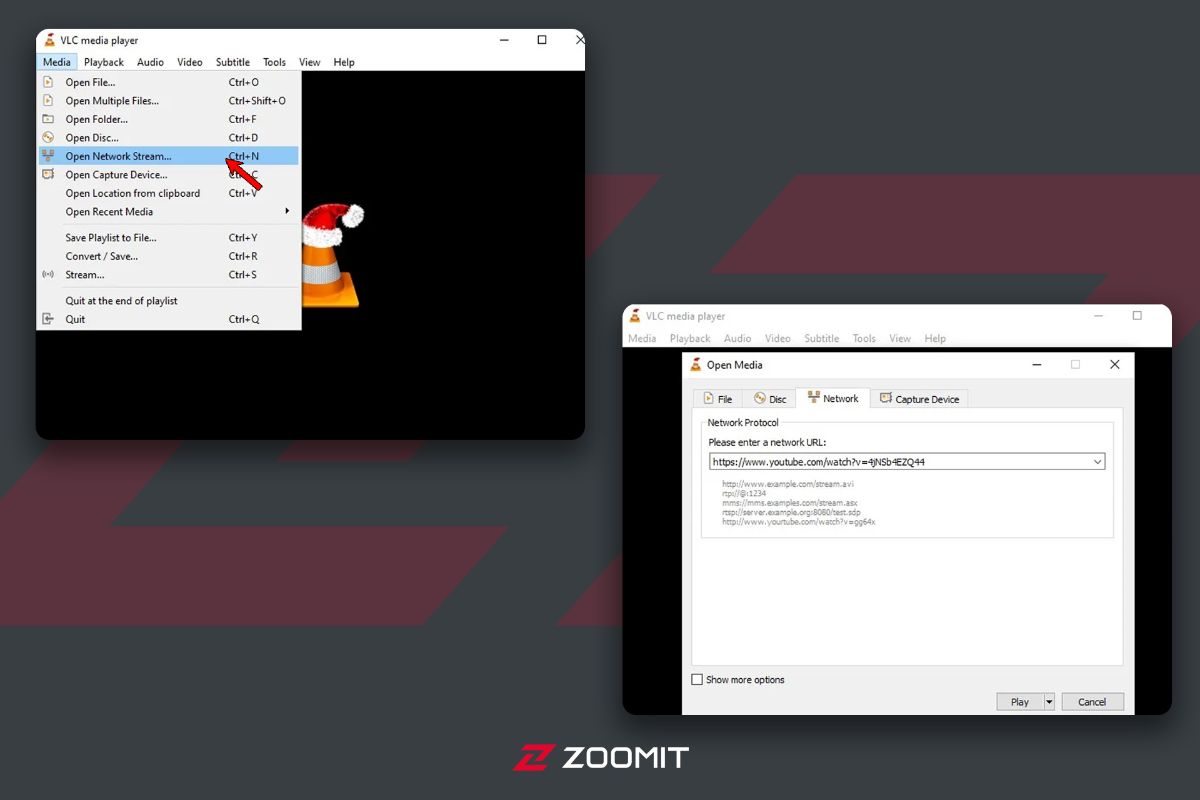
- در این مرحله باید اطلاعات مکانی ویدئو را پیدا کنید. در ویندوز وارد منوی Tools و سپس Codec Information شوید و در مک، منوی Window و سپس Media Information را انتخاب کنید.
- از پایین پنجره، کل آدرس موجود در فیلد Location را کپی کنید (کلیک راست و Copy در ویندوز و کلیک راست و Open URL در مک). در ویندوز، آدرس کپی شده را در مرورگر وب خود وارد کنید. در مک نیز مرورگر بهصورت پیشفرض آدرس را باز میکند.
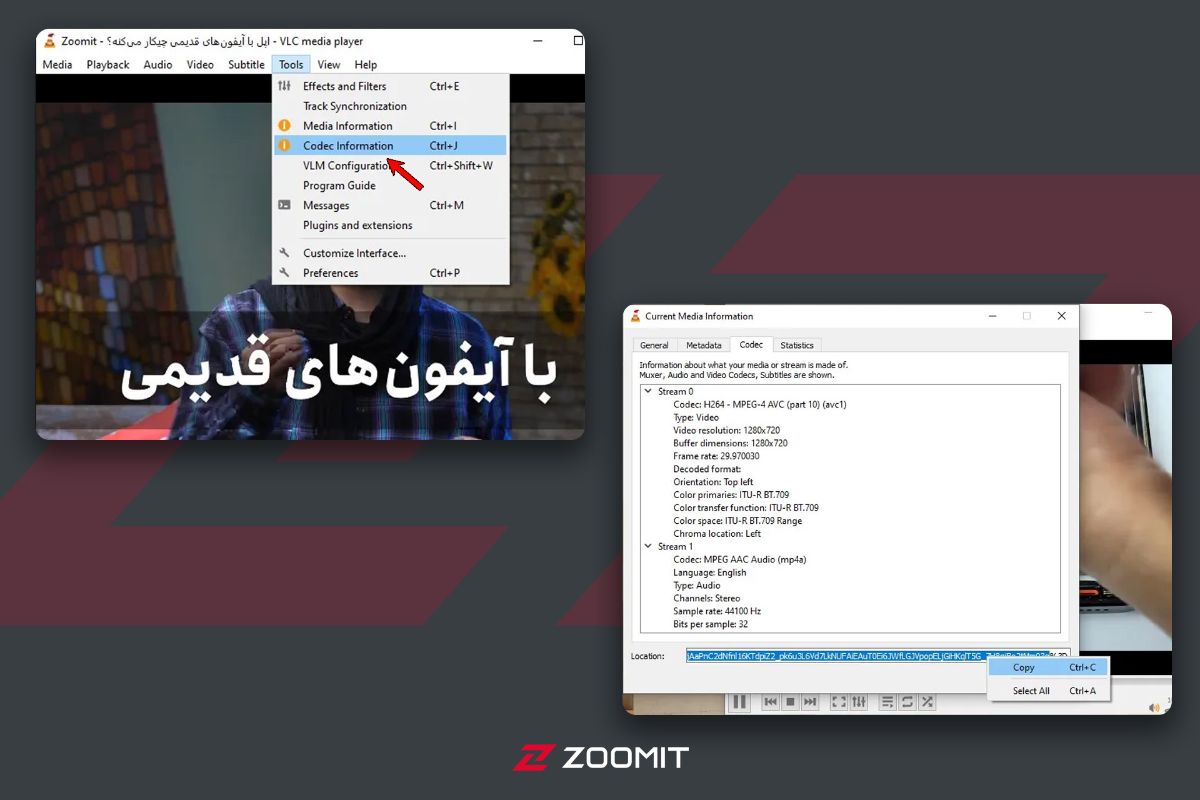
- همانطور که میبینید، ویدئو در مرورگر شما بدون بازکردن یوتیوب، پخش میشود، برای دانلود ویدئو، روی آن کلیک راست کرده و Save video as را انتخاب کنید. مرحلهی نهایی، انتخاب مکان ذخیرهسازی فیلم است. فراموش نکنید که با این روش، امکان انتخاب کیفیت فیلم برای دانلود وجود ندارد.
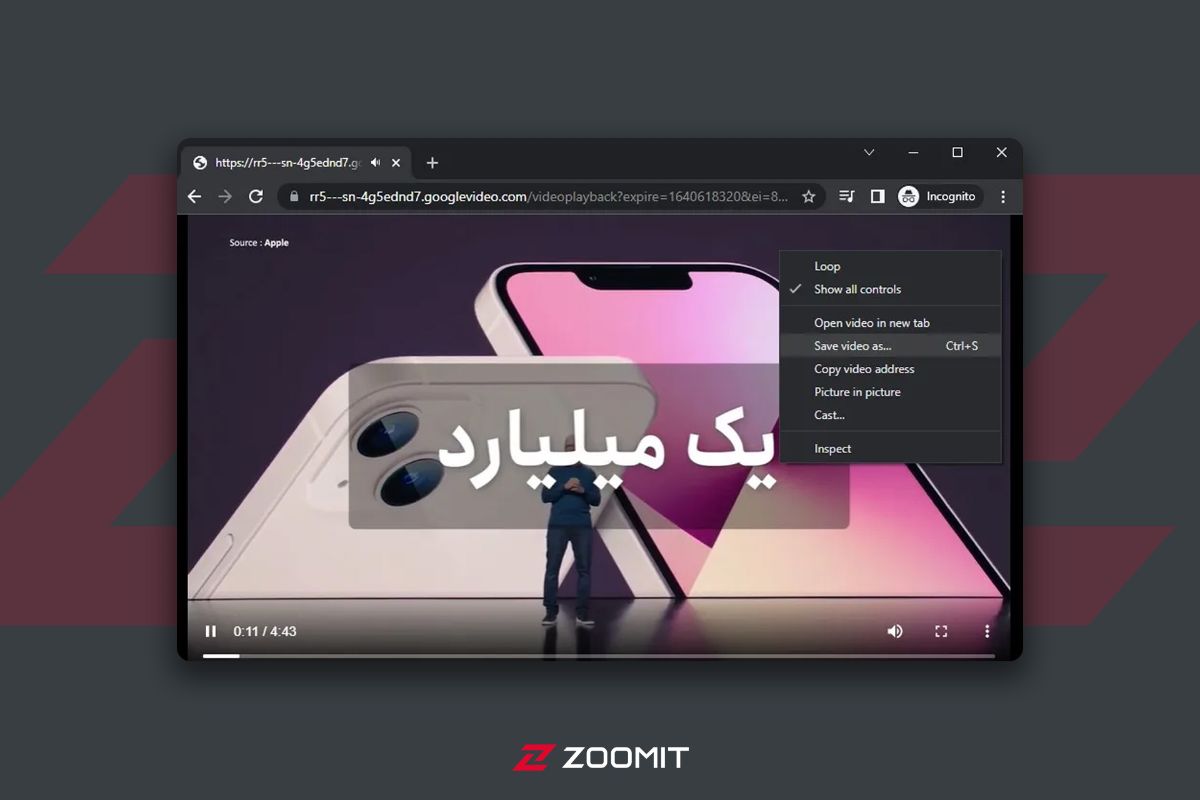
دانلود از یوتیوب با نرمافزار YTD Video Downloader
استفاده از نرمافزار YTD Video Downloader یکی دیگر از راههای دانلود ویدئوهای یوتیوب در سیستمعامل ویندوز است.
- برای استفاده از این برنامه باید ابتدا اپلیکیشن آن را از وبسایت این پلتفرم دانلود و نصب کنید.
- لینک ویدئوی مورد نظر خود را از یوتیوب کپی و در اپلیکیشن پیست کنید.
- برنامه مذکور شروع به دانلود ویدئوی شما میکند.
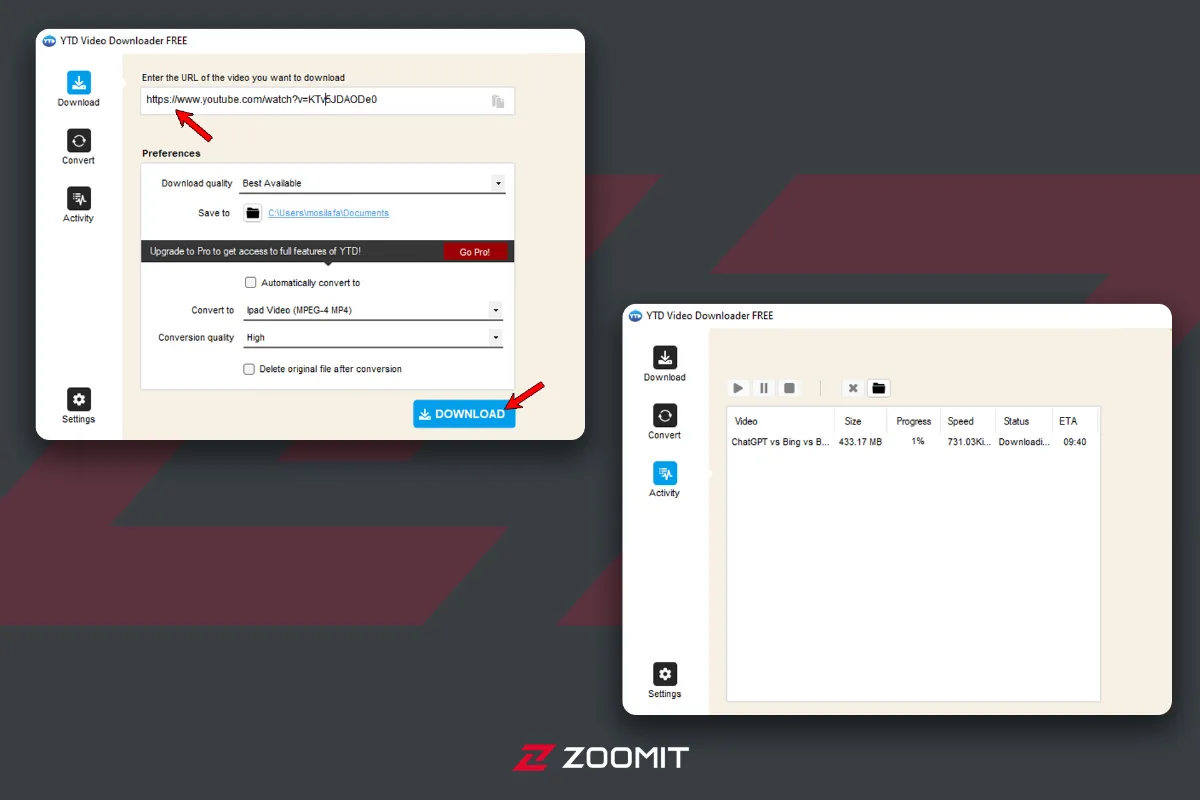
علاوهبراین در اپلیکیشن YTD Video Downloader امکان دانلود ویدیوها با فرمتهایی برای پخش در آیپد، آیفون، PSP و … وجود دارد و از فایلهای ویدئویی با حجم بالا نیز پشتیبانی میکند.
در ادامه آموزش ویدئویی دانلود ویدئوی یوتیوب توسط YTD Video Downloader را مشاهده میکنید:
دانلود فیلم از یوتیوب با لینک مستقیم
دانلود ویدیوهای یوتیوب بدون استفاده از نرمافزاری خاص، یکی از سادهترین روشهای ذخیرهی ویدیوها محسوب میشود که در همه سیستمعاملها دردسترس است. دانلود از یوتیوب با لینک مستقیم را به دو طریق میتوان انجام داد:
- سایتهای کمکی دانلودکننده از یوتیوب
YT5s.com: گزینه اول در فهرست ما YT5s.com است که میتوان به کمک آن ویدئوهای یوتیوبی را دانلود کرد. روش کار با آن نیز بسیار آسان است. برای دانلود از این وبسایت مراحل زیر را دنبال کنید:
- برای دانلود ویدئو از یوتیوب به کمک YT5s.com، بعد از کپی لینک ویدیوی موردنظر خود از یوتیوب به این آدرس مراجعه کرده و در کادر مشخصشده لینک را وارد کنید.
- سپس روی دکمه Start کلیک کنید.
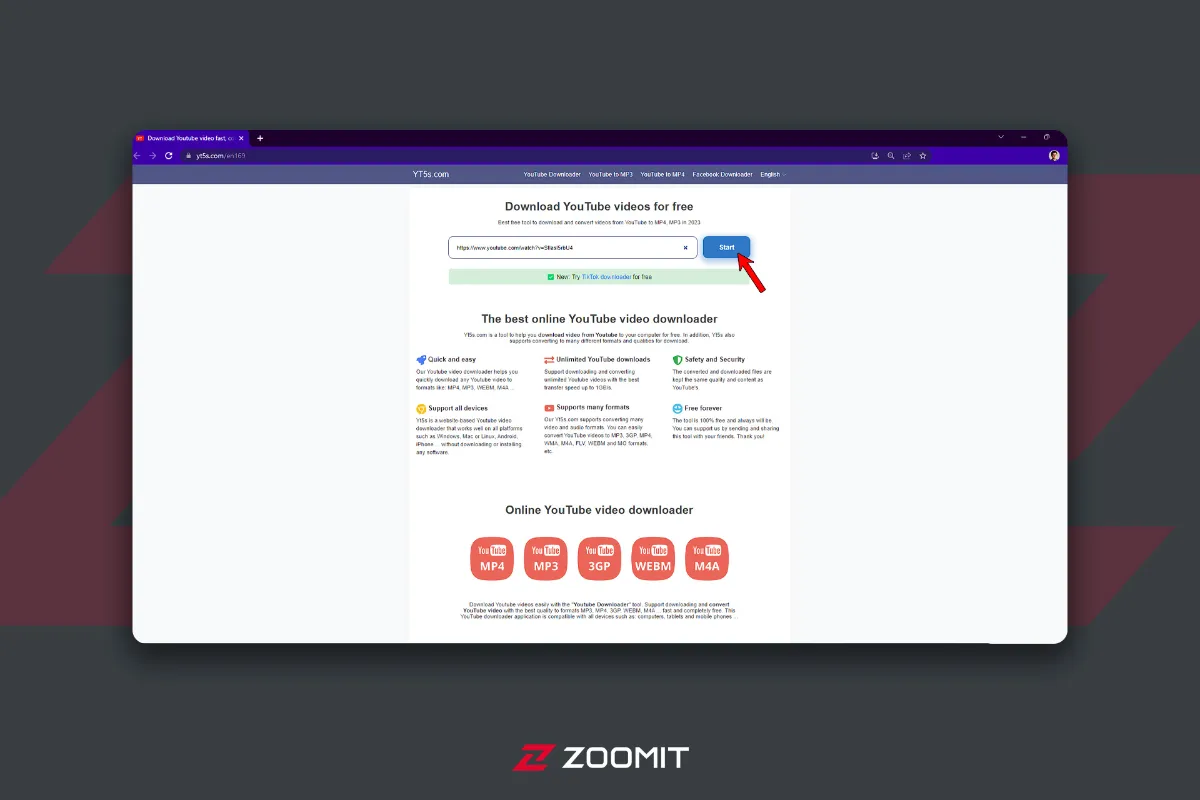
- پس از انتخاب کیفیت دلخواه خروجی، روی Get Link کلیک کنید
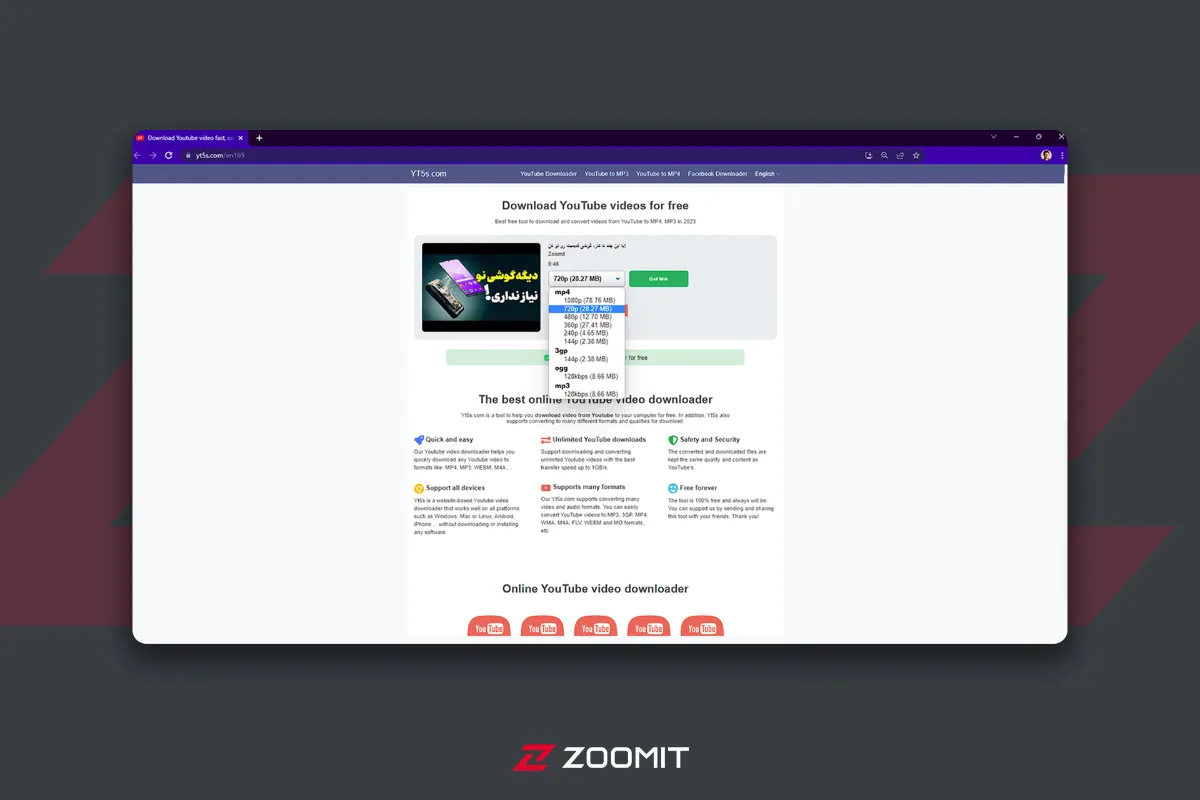
- بعد از کلیک روی Download، منتظر بمانید تا ویدئو دانلود شود.
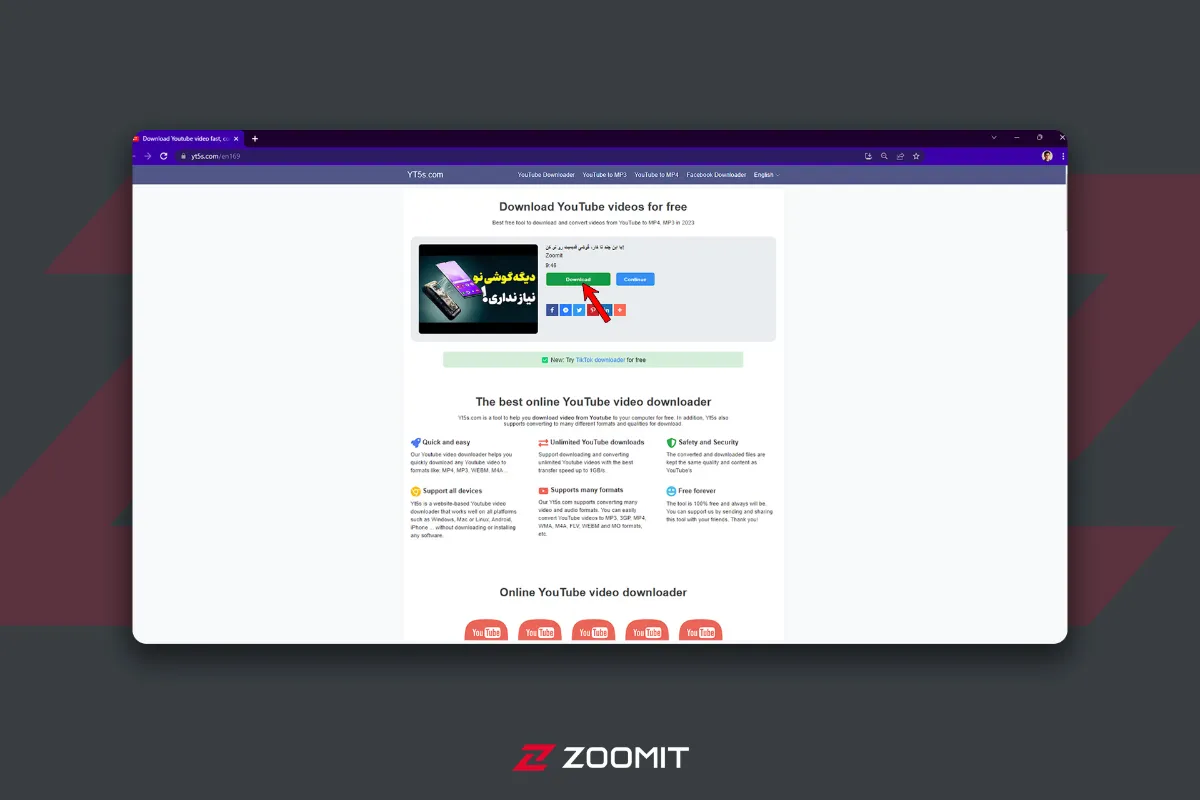
در ادامه آموزش ویدئویی دانلود ویدئوی یوتیوب توسط YT5s.com را مشاهده میکنید:
Givefastlink: یکی از محبوبترین سرویسهای دانلود ویدئو از یوتیوب بدون استفاده از نرمافزار، Givefastlink است؛ برای دانلود از این وبسایت مراحل زیر را دنبال کنید:
- وارد وبسایت یوتیوب شوید و ویدیوی مورد نظر خود را پخش کنید.
- از منوی پایین ویدئو، روی دکمهی Share و سپس Copy کلیک کنید. آدرس اشتراک ویدئو در کلیپبورد کامپیوتر کپی میشود.
- وارد وبسایت givefastlink.com شوید و لینک کپی شده را وارد کنید یا اینکه روی Paste URL کلیک کنید تا آدرس کپی شده، اضافه شود.
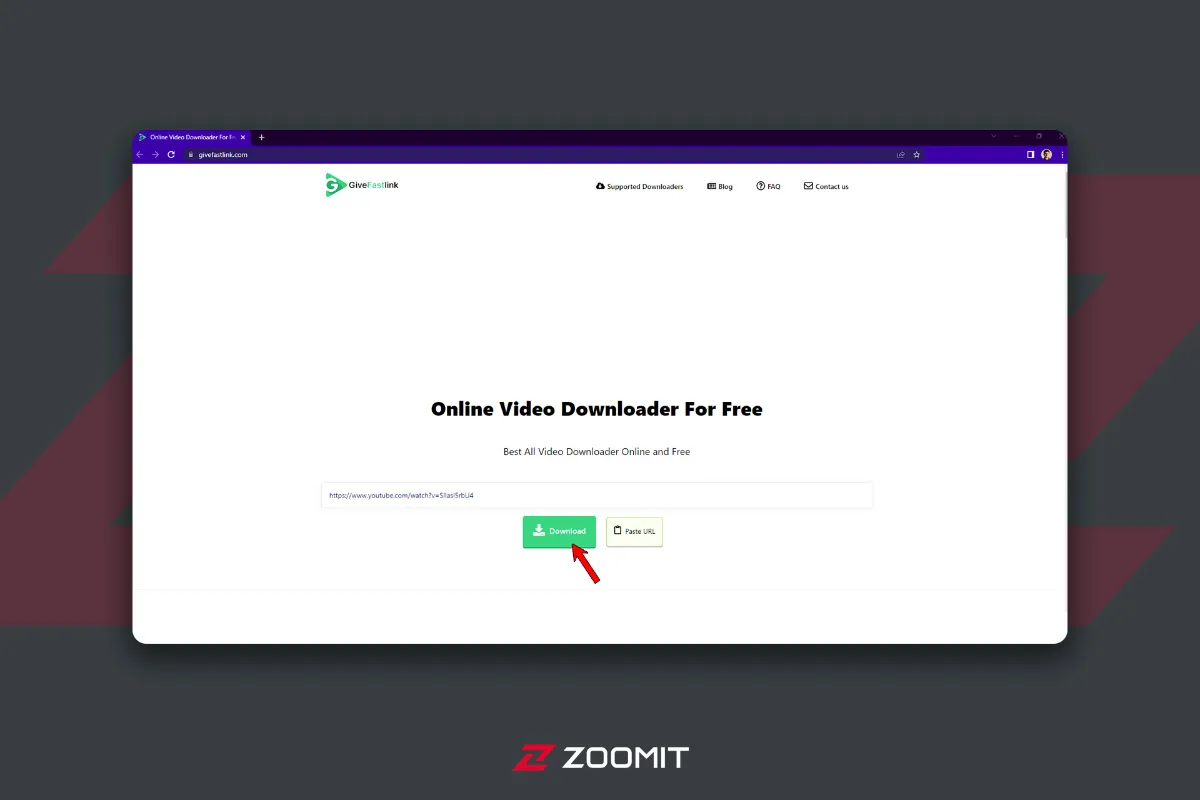
- برای دانلود ویدیوی مورد نظر، بسته به فرمتی که میخواهید، یکی از باکسها را انتخاب کنید. در این وبسایت، رنگ سبز ویدئو را با حجمهای پایینتر، رنگ قرمز تنها صدای ویدئو و رنگ آبی ویدئو را با رزولوشن بالا و بدون صدا برای دانلود دراختیار شما قرار میدهد.
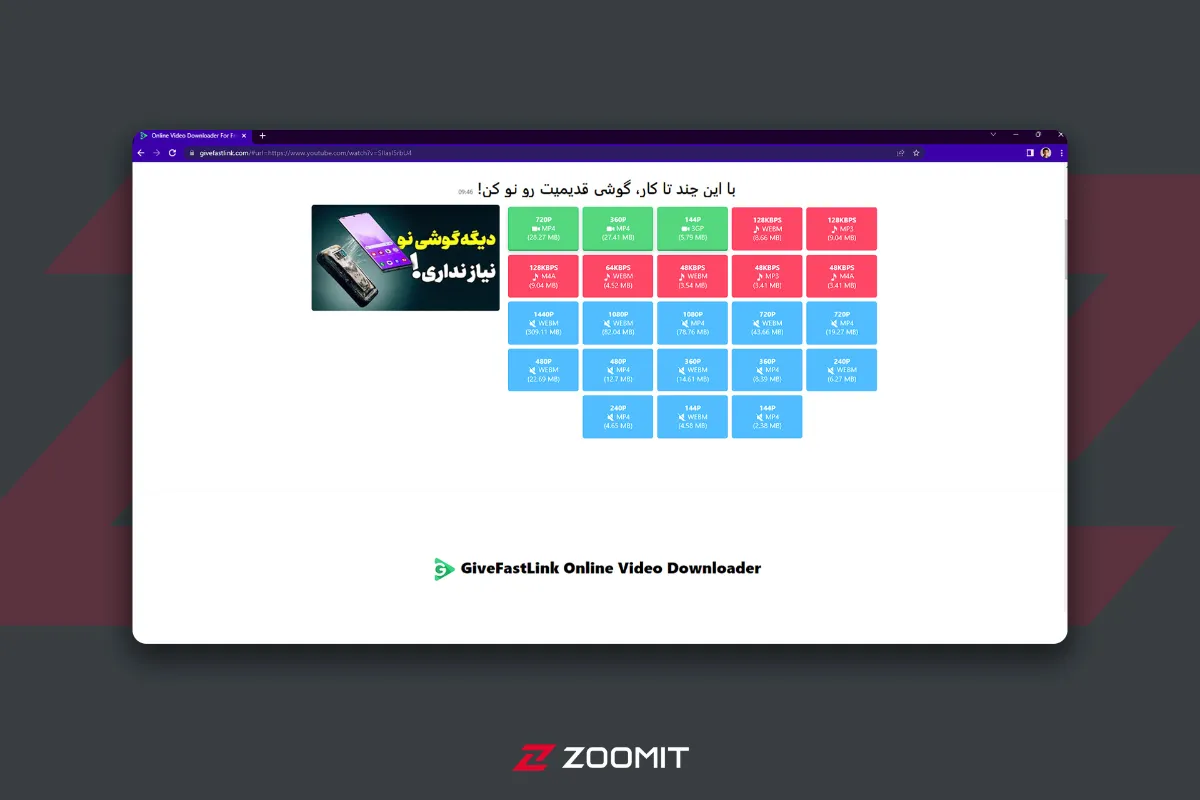
در ادامه آموزش ویدئویی دانلود ویدئوی یوتیوب توسط Givefastlink را مشاهده میکنید:
Video Downloader Pro: یکی دیگر از وبسایتهایی که میتوان به کمک آن به راحتی ویدئوهای یوتیوب را روی دستگاه خود ذخیره کرد، Video Downloader Pro است که در این بخش استفاده از آن را نیز آموزش میدهیم.
- ابتدا وارد یوتیوب شده و پس از یافتن ویدئوی مورد نظر خود لینک آن را از تب بالای صفحه کپی کنید.
- حال وارد وبسایت Video Downloader Pro شوید و لینک کپی شده را وارد کنید یا اینکه روی Paste URL کلیک کنید تا آدرس کپی شده، اضافه شود.

- اکنون تنها کافی است از میان فرمتهای مختلف هر کدام که باب میلتان بود انتخاب کرده و روی دکمهی دانلود کنار آن کلیک کنید.

- به همین راحتی ویدئوی شما از یوتیوب روی دستگاهتان ذخیره میشود.
در ادامه آموزش ویدئویی دانلود ویدئوی یوتیوب توسط Video Downloader Pro را مشاهده میکنید:
- استفاده از پیشوندها در آدرس ویدیوی موردنظر
اضافه کردن پیشوند یا پسوند به آدرس ویدیویی در یوتیوب، درواقع همان روش قبلی است، با این تفاوت که دیگر نیازی به کپی و جایگذاری آدرس ویدئو در وبسایت دیگری نخواهید داشت؛ در این روش شما مستقیما به آدرسی هدایت میشوید که امکان دانلود ویدئو را برای شما فراهم میکند.
پیشوند vd: با اضافه کردن پیشوند vd در آدرس ویدیوی دلخواه در وبسایت یوتیوب میتوانید این ویدئو را بهراحتی دانلود کنید؛ کافی است تا مراحل زیر را دنبال کنید:
- ابتدا وارد وبسایت یوتیوب شوید و فیلم مورد نظر خود را در آن پیدا کنید. سپس در آدرس بالای صفحه، پیش از کلمهی youtube، حروف vd را نوشته و دکمه اینتر را فشار دهید. این کار، شما را به سایت دانلود از یوتیوب با لینک مستقیم میبرد.
- در وبسایت جدید، لینک دانلود فیلم یوتیوب دیده میشود که میتوانید با انتخاب کیفیت مورد نظر از بین کیفیتها و فرمتهای موجود، ویدیوی مورد نظر را با لینک مستقیم دانلود کنید.
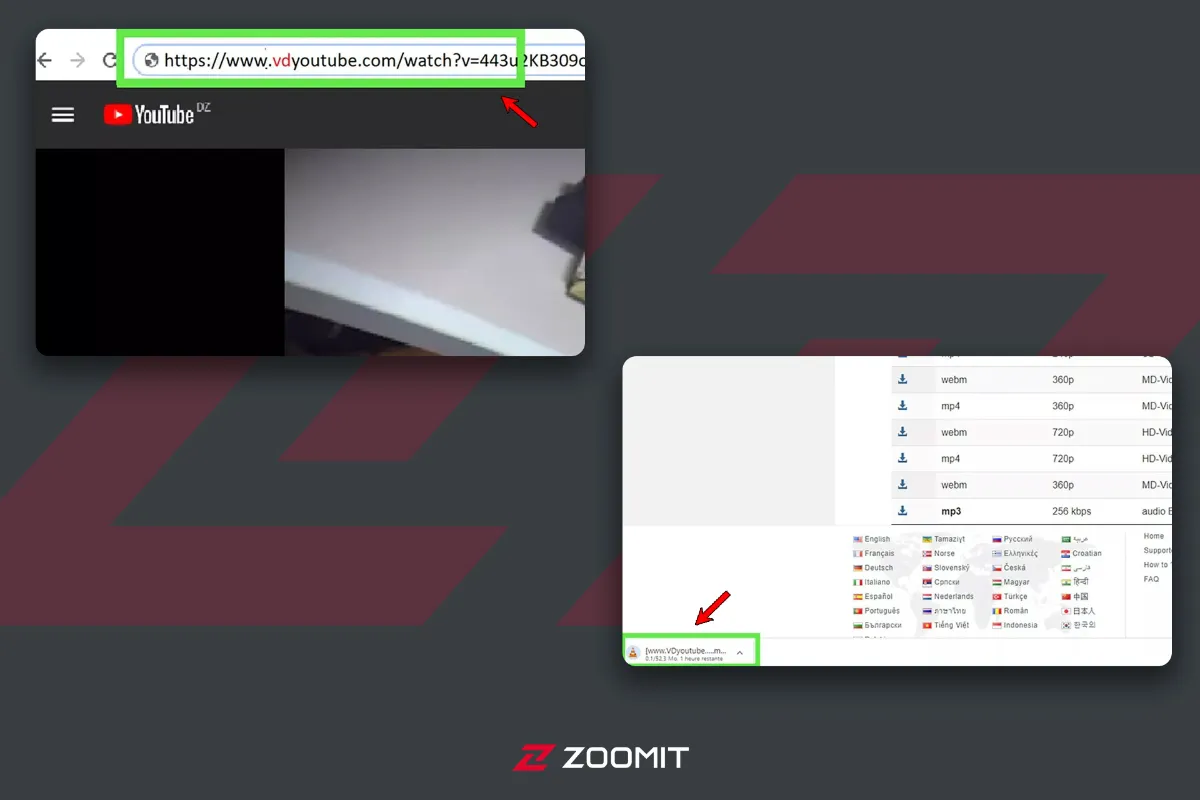
پیشوند pwn: تایپ عبارت pwn در ابتدای آدرس ویدیوی یوتیوب شما را به وبسایتی منتقل میکند بهراحتی بتوانید آن ویدئو را دانلود کنید:
- ابتدا وارد وبسایت یوتیوب شوید و فیلم مورد نظر خود را در آن پیدا کنید. سپس در آدرس بالای صفحه، پیش از کلمهی youtube، حروف pwn را نوشته و دکمه اینتر را فشار دهید.
- بعد از اینکه عبارت pwn را در آدرس ویدیوی دلخواه خود اضافه کردید به وبسایتی به نام Deturl منتقل خواهید شد که امکان دانلود فرمتهای مختلف از سایتهای مختلف را برای شما فراهم میکند.
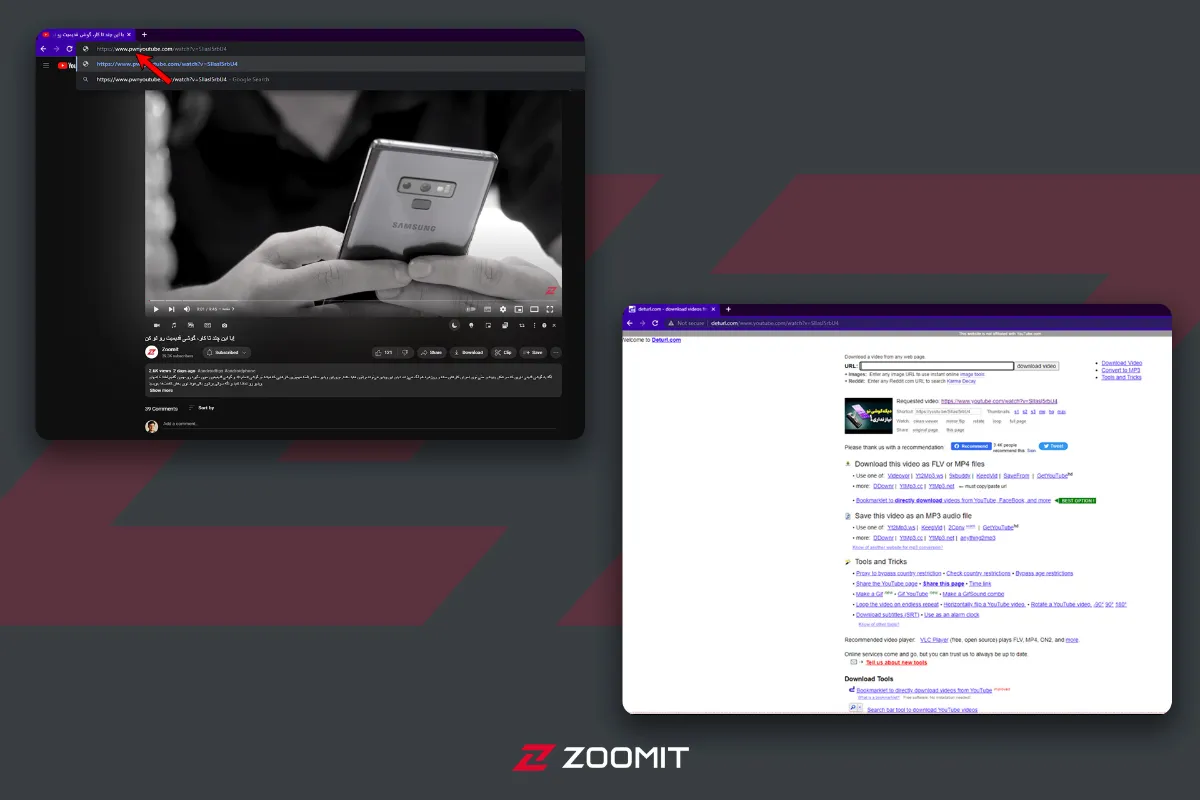
- کافی است تا روی یکی از سایتها کلیک کنید و از میان گزینههای مختلف، فرمت دلخواه را دانلود کنید.
در ادامه آموزش ویدئویی دانلود ویدئوی یوتیوب توسط پیشوند pwn را مشاهده میکنید:
دانلود ویدئو از یوتیوب به کمک افزونه کروم
علاوهبر سایتهای کمکی و نرمافزارها، افزونههایی هم برای مرورگر کروم وجود دارند که امکان دانلود ویدئوهای یوتیوب را برای کاربران فراهم میکند.
افزونه Addoncrop
افزونه Addoncrop برای مرورگر کروم، از بهترین افزونههای رایگان دانلود ویدئوهای یوتیوب است؛ این افزونه در اصل برای مروگر Opera منتشرشده و به واسطه پلتفرم CrossPilot امکان نصب آن روی کروم نیز وجود دارد.
- پس از نصب افزونه و دادن اجازه برای استفاده از آن، در صفحه یوتیوب آیکون جدیدی برای دانلود در کنار آیکون لایک ظاهر میشود که با کلیک کردن روی آن میتوانید ویدیوها را دانلود کنید.
- برای انتخاب کیفیتها و فرمتهای مختلف ویدیوها کافی است روی گزینه More کلیک کنید و همچنین با کلیک راست کردن روی آیکون افزونه در مرورگر نیز میتوانید تنظیمات آن را تغییر دهید. برای مثال میتوانید فرمتهای نمایشی برای دانلود را انتخاب کنید.
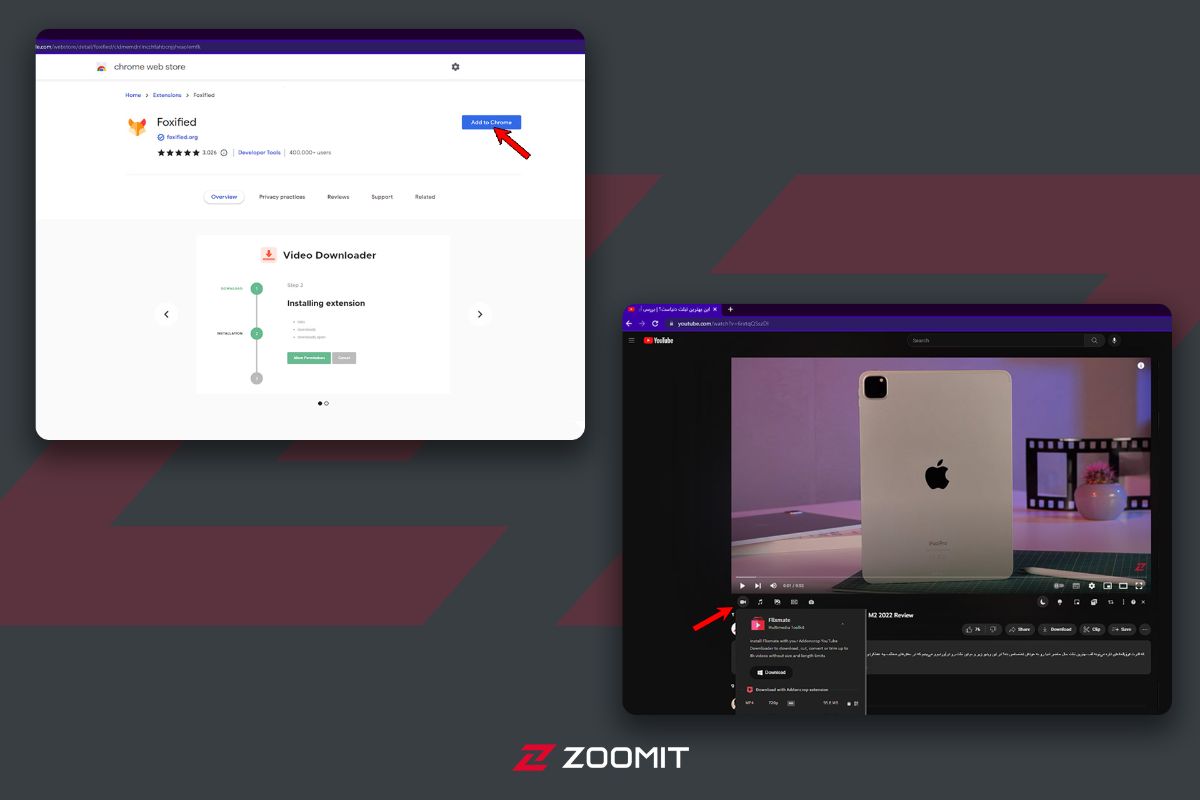
در ادامه آموزش ویدئویی دانلود ویدئوی یوتیوب توسط افزونه Addoncrop را مشاهده میکنید:
دانلود از یوتیوب با ربات تلگرام
تلگرام اپلیکیشنی قدرتمند با امکاناتی فوقالعاده است. یکی از این امکانات، رباتهای مختلف هستند که برای هدفهایی مانند دانلود ویدئو یا موسیقی ایجاد شدهاند.
ربات Youtubednbot
Youtubednbot ربات دیگری است که ویدیوهای دلخواه شما را از یوتیوب دانلود میکند. میتوانید در ادامه روش استفاده از آن را مشاهده کنید.
- ابتدا برای پیدا کردن ربات عبارت Youtubednbot@ را در تلگرام جستجو کنید یا به صفحه ربات بروید.
- سپس برای فعال شدن ربات تلگرام دکمه START را بزنید، حالا این ربات برای دانلود ویدئوها از یوتیوب آماده است.
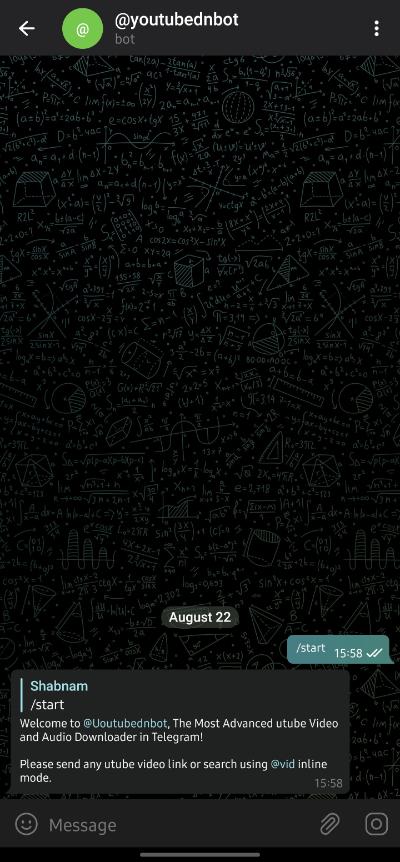


- لینک ویدیوی یوتیوب دلخواه خود را کپی کنید و آن را به ربات بدهید.
- YoutubednBot بعد از پردازش ویدئو، گزینههای زیادی را با فرمتها و حجمهای مختلف برای دانلود دراختیار شما قرار میدهد.
- پس از انتخاب گزینهی مورد نظر خود، بات تلگرام شروع به دانلود ویدئو کرده و سپس فایل آن را برای دانلود در همان صفحه آپلود میکند.
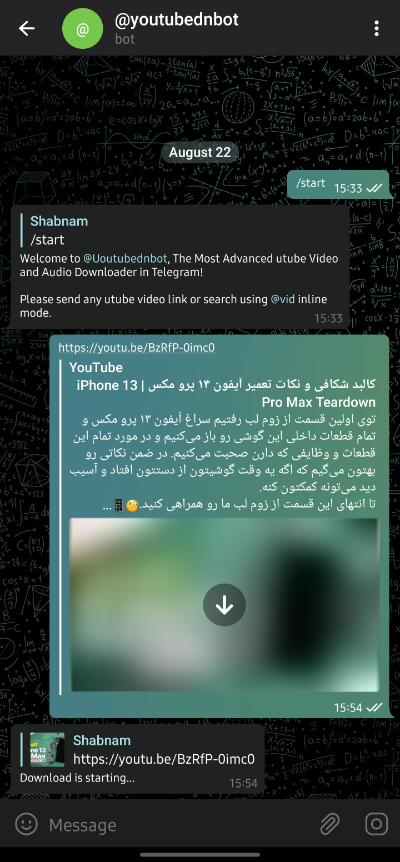
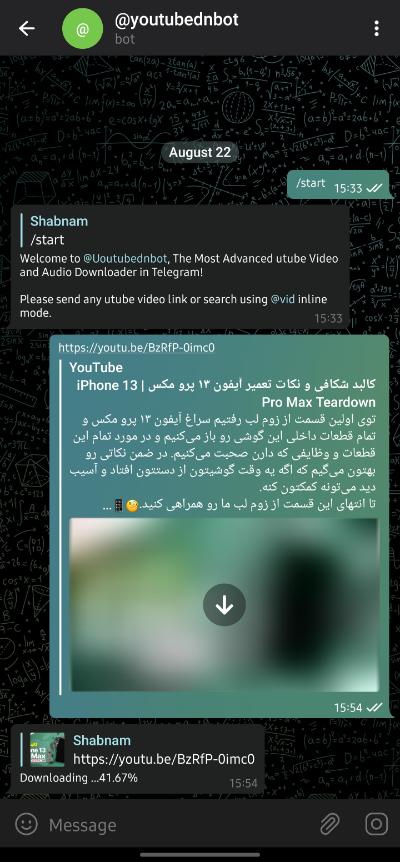
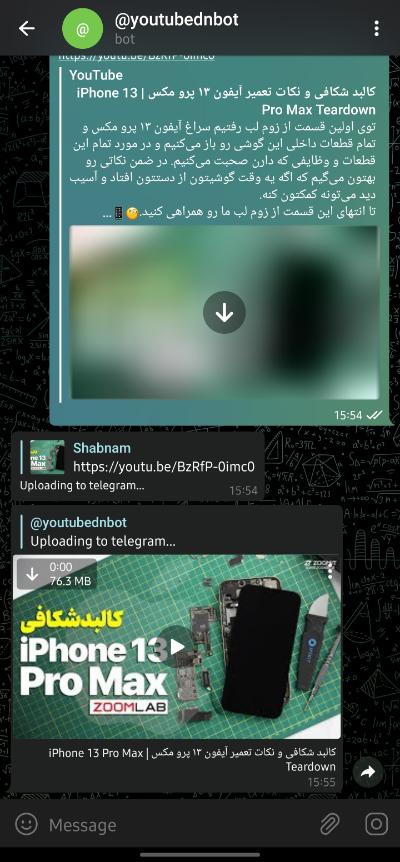
در ادامه آموزش ویدئویی دانلود ویدئوی یوتیوب توسط ربات تلگرام را مشاهده میکنید:
دانلود از یوتیوب به کمک اپلیکیشن TubeMate
بسیاری از ما گاهی اوقات از گوشی برای تماشای ویدئو استفاده میکنیم؛ برای دانلود فیلم از یوتیوب، اپلیکیشنهای اختصاصی برای اندروید وجود دارند. درواقع اپلیکیشنها را میتوان محبوبترین روش دانلود از یوتیوب در اندروید دانست که بهخاطر تعداد و تنوع بالا، کاربران آنها را به سرویسهای تحت وب ترجیح میدهند. از محبوبترین سرویسها میتوان به TubeMate اشاره کرد که البته اپلیکیشن آن بهصورت رسمی در پلی استور موجود نیست. بههرحال میتوانید اپلیکیشن را بهصورت مستقیم و بهصورت پکیج APK از وبسایت TubeMate دانلود کنید.
برای دانلود فیلم از یوتیوب با استفاده از اپلیکیشن Tubemateدر اندروید، مراحل زیر را دنبال کنید.
- پس از دانلود و نصب اپلیکیشن، مجوزهای لازم را برای دسترسی به حافظه و فایلهای گالری به اپلیکیشن بدهید.
- پس از اجرای اپلیکیشن TubeMate، با محیطی شبیه به اپلیکیشن خود یوتیوب برای اندروید مواجه میشوید. درنتیجه کار سختی برای دانلود ندارید و تنها باید ویدیوی مورد نظر را جستوجو کرده و پیدا کنید.
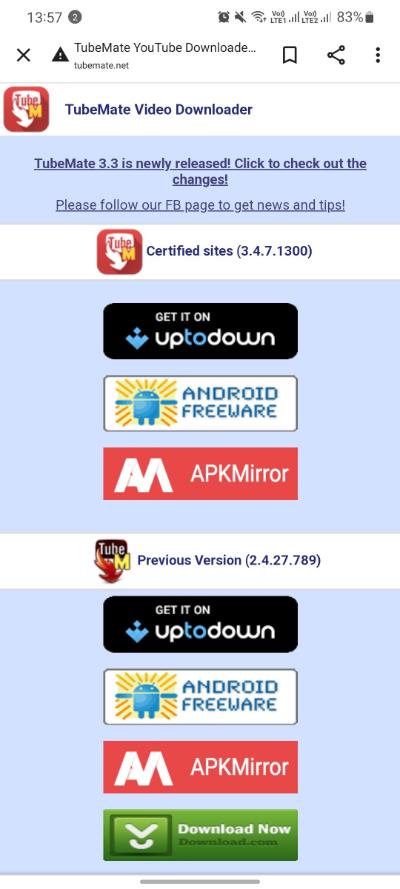
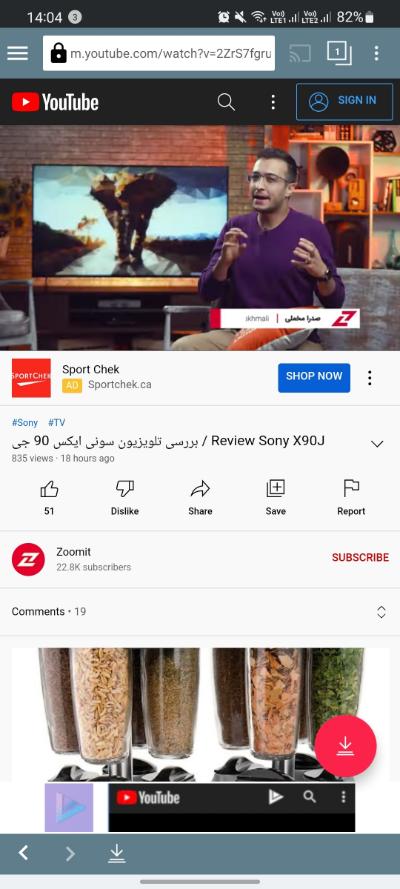

- پس از پیدا کردن و پخش ویدئو در اپلیکیشن، روی آیکن قرمز دانلود در کنار دکمهی Save کلیک کرده و سپس، فرمت و کیفیت مورد نظر خود را انتخاب کنید.
- پس از انتخاب فرمت مورد نظر، با کلیک روی آیکن قرمز در منوی سمت راست، فرایند دانلود فیلم از یوتیوب شروع میشود. اگر در مراحل دانلود، با پیامهایی برای دانلود فایل یا اپلیکیشنهای دیگر روبهرو شدید، آنها را نادیده بگیرید.
نکته: بهخاطر رایگان بود TubeMate، این نرمافزار با نمایش تبلیغات درآمدزایی میکند. هرچند تبلیغات پیشنهادی بدافزار نیستند و از پلی استور دانلود میشوند، اما نیازی به دریافت آنها برای دانلود فیلم از یوتیوب نیست.
دانلود از یوتیوب به کمک اپلیکیشن Snaptube
Snaptube یکی از اپلیکیشنهای اندرویدی است که به کمک آن میتوانید با سرعت بالا ویدیوهای یوتیوب را در قالب همان ویدیو یا فایل صوتی با حجمهای دلخواه دانلود کنید. علاوهبراین امکان جستجو در یوتیوب از داخل Snaptube وجود دارد و تمام ویدئوهای دانلود شده هم در فولدری مشخص در دستهبندیهای مختلف ذخیره شده و میتوان آنها را به راحتی مدیریت کرد.
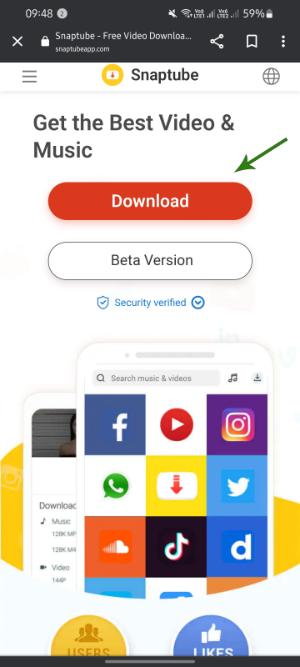
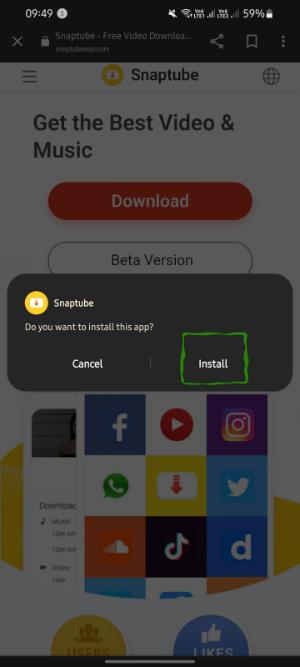
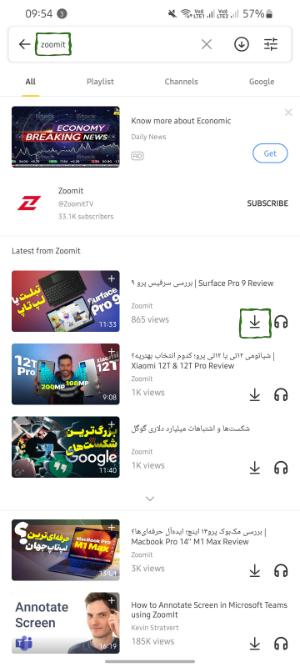
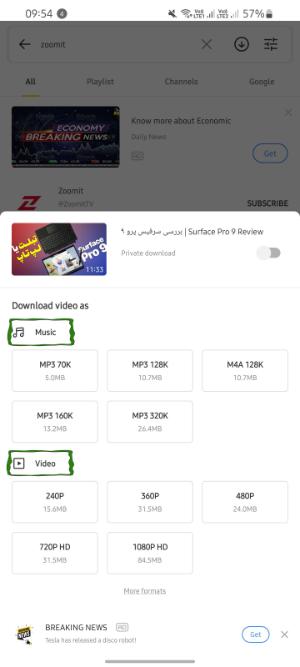
برنامهی Snaptube را میتوان به صورت رایگان از وبسایت رسمی این اپلیکیشن دانلود کرد، البته هنگام فعالیت در محیط برنامه برخی تبلیغات نمایش داده میشوند.
- اپلیکیشن Snaptube را اجرا کنید.
- به کمک نوار جستجو، به دنبال ویدئوی مورد نظر خود بگردید
- پس از یافتن ویدئوی مورد نظر، روی آیکون فلش کلیک کنید.
- پس از اعمال تنظیمات مربوط به کیفیت صدا و تصویر روی دانلود کلیک کنید.
دانلود از یوتیوب به کمک اپلیکیشن NewPipe
یکی از بهترین اپلیکیشنها برای تماشا و دانلود ویدئوهای یوتیوب NewPipe است که میتواند به شما اجازه دهد به راحتی فایل دلخواه را روی دستگاه خود ذخیره کنید تا هنگام آفلاین بودن به آن دسترسی داشته باشید.
در ادامه روش کار با اپلیکیشن NewPipe را به صورت گامبهگام و تصویری آموزش میدهیم.
- پس از دانلود و نصب اپلیکیشن NewPipe از وب سایت آن، برنامه را اجرا کنید.
- حال از طریق بخش جستجو، ویدئوی مورد نظر خود را بیابید.
- روی آیکون دانلود ضربه بزنید تا پنجره جدیدی حاوی اطلاعات ویدئو باز شود.
- پس از اعمال تنظیمات دلخواه تایید کنید تا دانلود ویدئو آغاز شود.



به همین راحتی توانستید ویدئوی یوتیوب را روی دستگاه خود ذخیره کنید.
دانلود فیلم از یوتیوب در آیفون و آیپد
آیفون برخلاف گوشیهای اندرویدی امکان ذخیره مستقیم و آسان ازطریق اپلیکیشنها را ندارد. درواقع محدودیتهای سیستمعامل iOS امکان نوشتن اپلیکیشن برای این منظور و توزیع آن در اپ استور را از بین میبرد. دانلود اپلیکیشن از منابع ناشناس برای گوشی آیفون هم به آسانی اندروید نیست و درنهایت، باید بهدنبال راهی دیگر برای دانلود فیلم از یوتیوب باشید.
شاید سادهترین راه برای دانلود ویدئوهای یوتیوب در iOS استفاده از سایتهای کمکی دانلودکننده مانند YT5s.com در اپلیکیشن سافاری باشد؛ اما اگر کاربری بخواهد از اپلیکشین استفاده کند، باید اپلیکیشن را در آیفون نصب کرده و ازطریق آن اپلیکیشن و وبسایت YT5s.com، ویدئو را در آیفون دانلود کند. برای دانلود فیلم از یوتیوب در آیفون، مراحل زیر را دنبال کنید.
- در اپ استور، عبارت readdle را جستوجو کرده و اپلیکیشن Documents by Readdle را دانلود و نصب کنید.
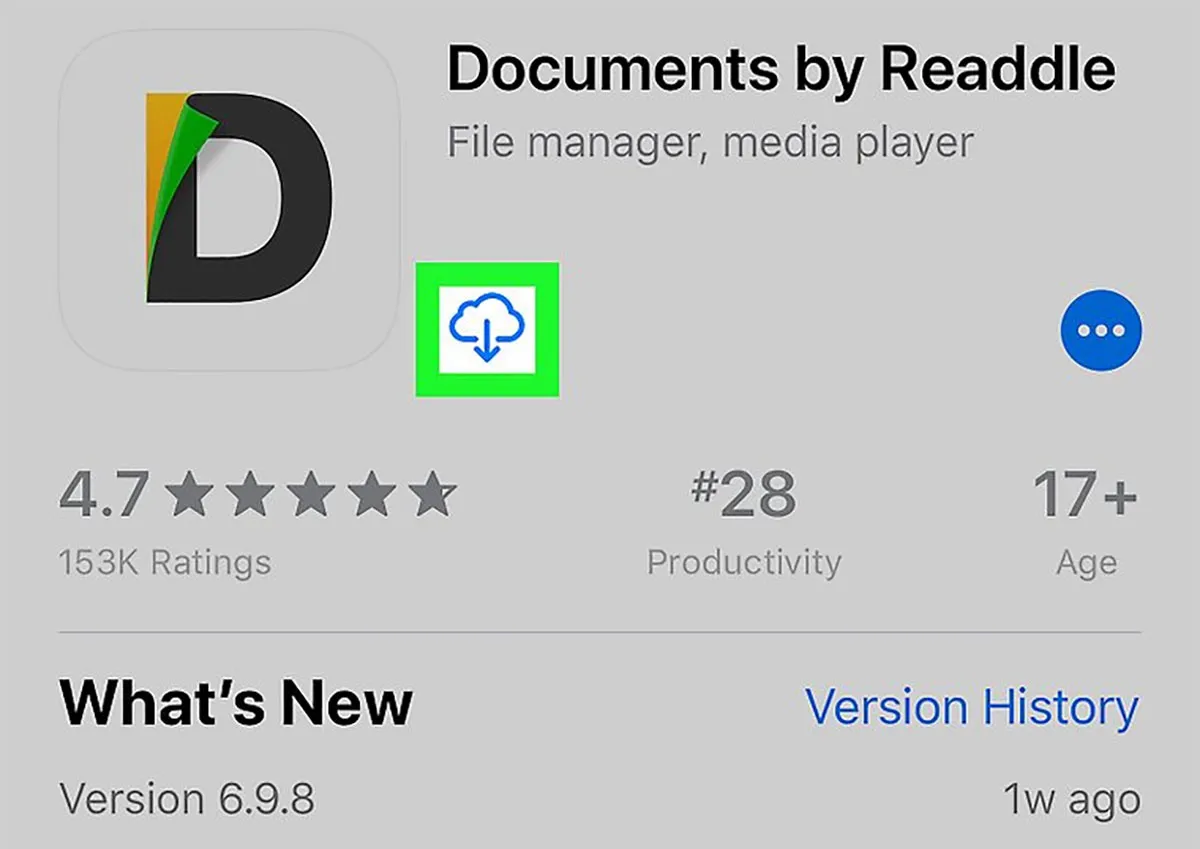
- ویدیوی مورد نظر را در اپلیکیشن یوتیوب یا مرورگر آیفون یا آیپد باز و مانند آموزش YT5s.com، با انتخاب گزینهی Share و سپس Copy Link، لینک ویدئو را کپی کنید.
- اپلیکیشن Documents را که در مرحلهی اول نصب شد، اجرا کرده و روی آیکن پایین سمت راسمت (طبق تصویر زیر) کلیک کنید. این آیکون، مرورگر داخلی اپلیکیشن را اجرا میکند که باید وبسایت YT5s.com را در آن باز کنید.
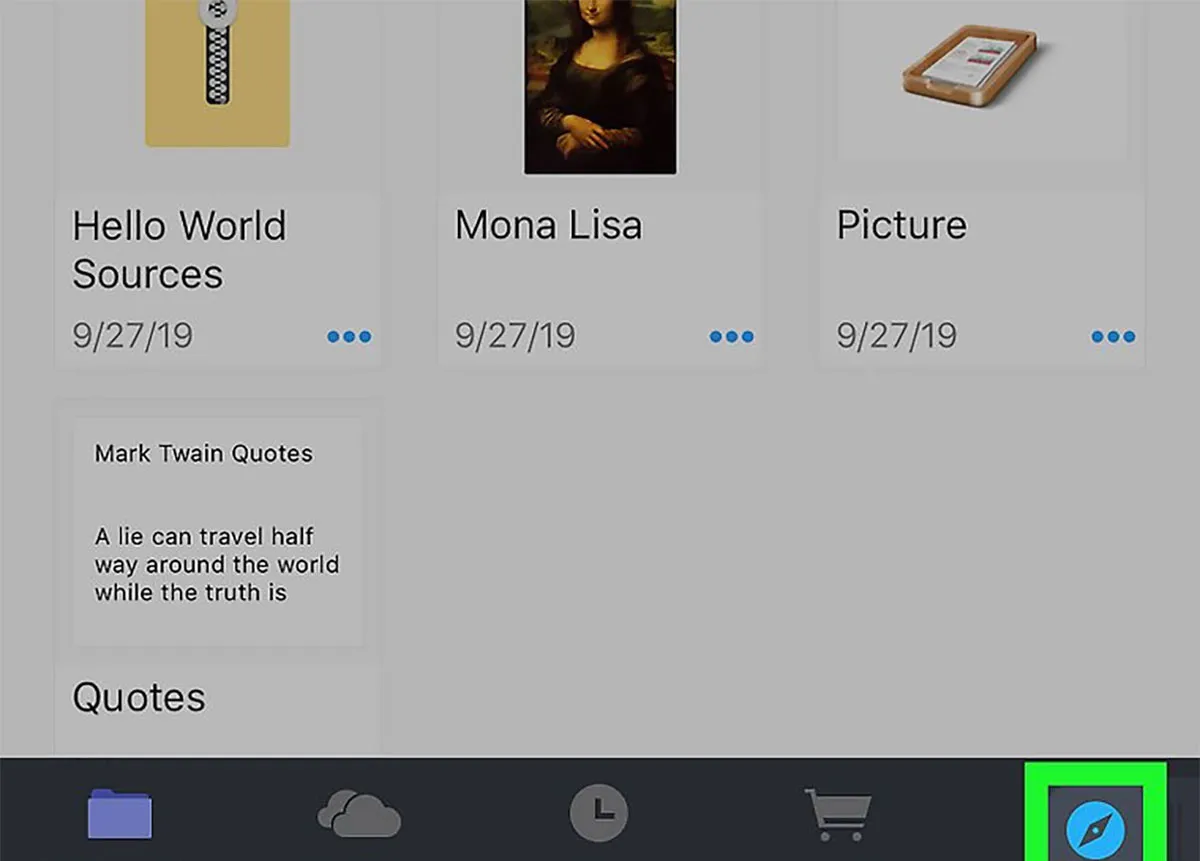
- مراحل بعدی مانند دانلود از YT5s.com در کامپیوتر است و تنها باید آدرس کپی شده در مرحلهی دوم را در فیلد وبسایت وارد کنیم. پس از دانلود، فیلم وارد اپلیکیشن Documents میشود و میتوانید از آنجا آن را اجرا کنید.
- برای آسانتر شدن دسترسی به ویدیوهای دانلودشده، میتوان اپلیکیشن Documents را به اپلیکیشن پیشفرض Files در iOS یا iPadOS اضافه کرد. برای این منظور، پس از بازکردن اپلیکیشن، Files را باز کرده و از منوی پایینی، Browse را انتخاب کنید. مراحل بعدی شامل انتخاب گزینهی Edit و سپس فعال کردن Documents است. از این به بعد میتوانید فایلهای دانلودشده در اپلیکیشن Documents را در اپلیکیشن پیشفرض Files مشاهده کنید.

